如果需要在使用旧版视口驱动程序之一(Direct3D 或 OpenGL)时显示位图,请遵循以下步骤。
默认视口驱动程序是 Nitrous 驱动程序。如果您无法确定 3ds Max 当前使用的驱动程序,请选择“自定义” “首选项”,转到“视口”选项卡,然后查看“显示驱动程序”组。如果 Nitrous 驱动程序处于活动状态,您可以跳过以下步骤。
“首选项”,转到“视口”选项卡,然后查看“显示驱动程序”组。如果 Nitrous 驱动程序处于活动状态,您可以跳过以下步骤。
- 在主工具栏中,选择“自定义”
 “首选项”。
“首选项”。 - 转至“视口”选项卡,然后单击“显示驱动程序”
 “配置驱动程序”。
“配置驱动程序”。 3ds Max 将打开正在使用的图形驱动程序(OpenGL 或 Direct3D)的配置对话框。
- 根据驱动程序的不同,会有一个或两个标为“尽可能接近匹配位图大小”的复选框。如果只有一个,请将其选中。如果有两个,请将两个都选中。
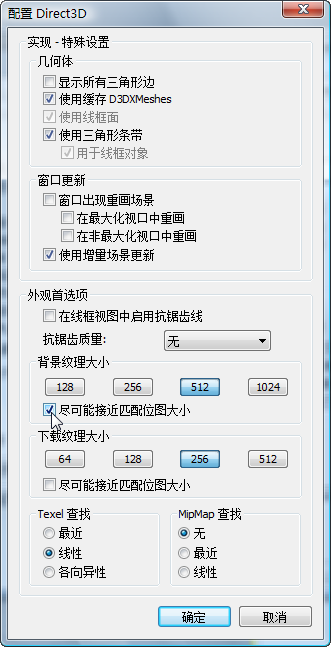
Direct3D 驱动程序的配置对话框
- 单击“确定”关闭驱动程序配置对话框,再次单击“确定”关闭“首选项”对话框。
- 如果需要启用“尽可能接近匹配位图大小”,则退出 3ds Max。重新启动 3ds Max,然后再继续进行教程。
对位图配置的更改不会立即生效:您始终需要重新启动 3ds Max。
如果不必更改“匹配位图大小”设置,则可以继续操作,而不重新启动 3ds Max。